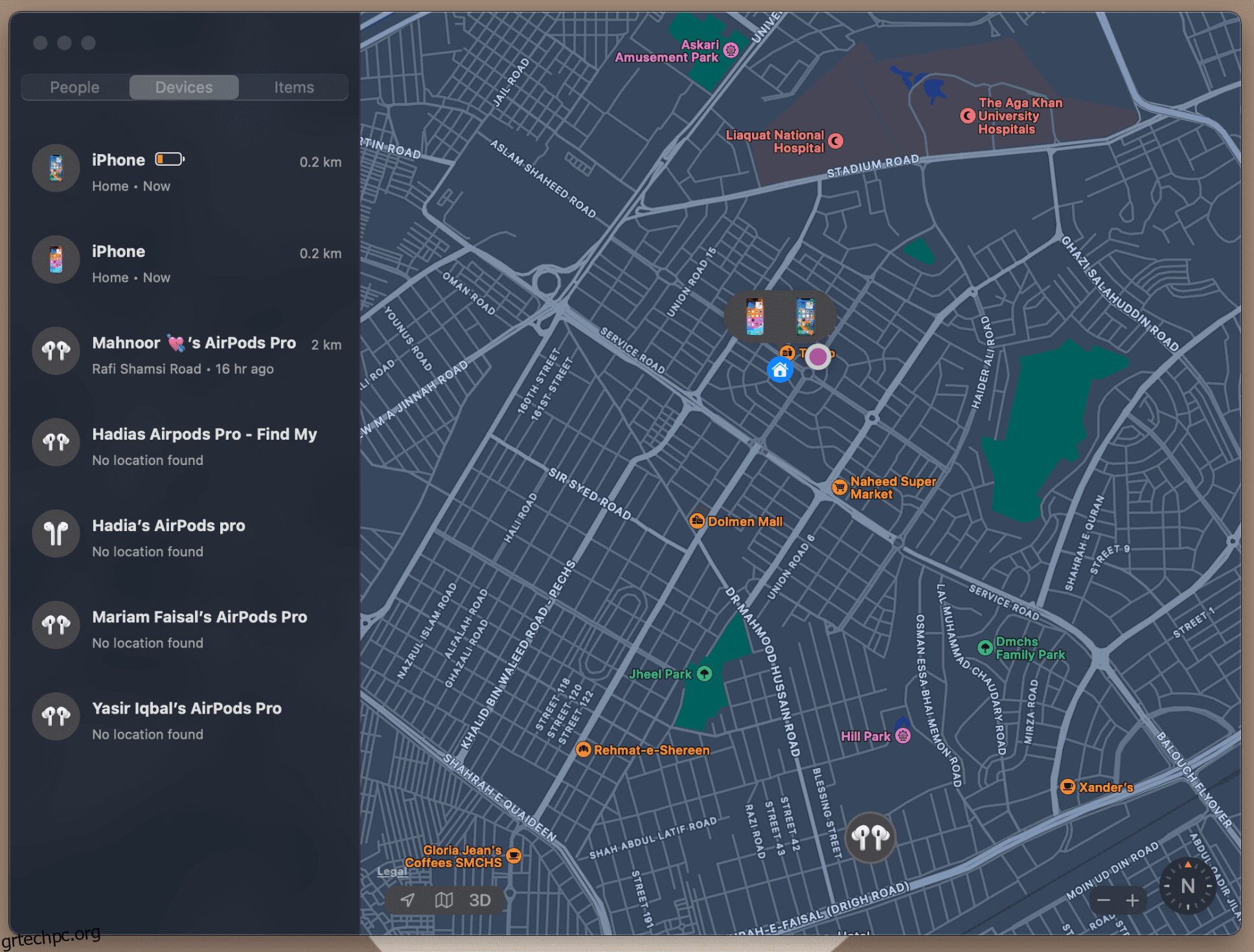Πίνακας περιεχομένων
Γρήγοροι Σύνδεσμοι
Βασικά Takeaways
- Δεν χρειάζεστε άλλη συσκευή Apple για να χρησιμοποιήσετε την υπηρεσία Find My για να εντοπίσετε το χαμένο σας iPhone.
- Το Find My παρέχει πολλές επιλογές για να βρείτε το iPhone που λείπει εκτός από το να το εντοπίσετε στον χάρτη.
- Οι επιλογές σας ενδέχεται να είναι περιορισμένες εάν το χαμένο iPhone σας δεν είναι ενεργοποιημένο ή συνδεδεμένο στο Διαδίκτυο.
Δεν χρειάζεται να πανικοβληθείτε όταν το iPhone σας χαθεί. Ανεξάρτητα από το πού χάσατε τη συσκευή σας, η εφαρμογή Find My της Apple απλοποιεί την κουραστική διαδικασία εντοπισμού της. Θα σας μάθουμε πώς να χρησιμοποιείτε το Find My για να παρακολουθείτε και να βρείτε το χαμένο σας iPhone.
Πρόσβαση στο Find My Network της Apple
Μπορείτε να χρησιμοποιήσετε το Εύρεση της εφαρμογής μου για να εντοπίσετε οποιαδήποτε από τις συσκευές σας Apple και ακόμη και να επιλέξετε να λαμβάνετε οδηγίες για τη συγκεκριμένη τοποθεσία και να κλειδώσετε τη συσκευή μέχρι να φτάσετε. Εφόσον χάσατε το iPhone σας, έχετε δύο επιλογές για πρόσβαση στο δίκτυο Εύρεση μου.
Το Find My είναι ενεργοποιημένο στα iPhone από προεπιλογή. Ωστόσο, εάν απενεργοποιήσατε αυτήν τη ρύθμιση πριν χάσετε το iPhone σας, δεν θα εμφανίζεται στο δίκτυο Find My της Apple.
1. Χρησιμοποιήστε τις άλλες συσκευές Apple σας
Εάν διαθέτετε περισσότερες από μία συσκευές Apple, όπως iPad ή Mac, μπορείτε να χρησιμοποιήσετε την εφαρμογή Find My σε αυτήν για να εντοπίσετε το iPhone που λείπει. Χρησιμοποιήστε τη δυνατότητα αναζήτησης Spotlight για να την βρείτε και να την ανοίξετε γρήγορα. Αν πάλι δεν μπορείτε να το βρείτε, κατεβάστε το ξανά από το App Store.
Κατεβάστε:Find My (Ελεύθερος)
Αφού ανοίξετε την εφαρμογή Find My στο iPad ή το Mac σας, μεταβείτε στην καρτέλα Συσκευές για να δείτε όλες τις συσκευές που είναι συνδεδεμένες στο Apple ID σας, συμπεριλαμβανομένου του χαμένου iPhone σας.
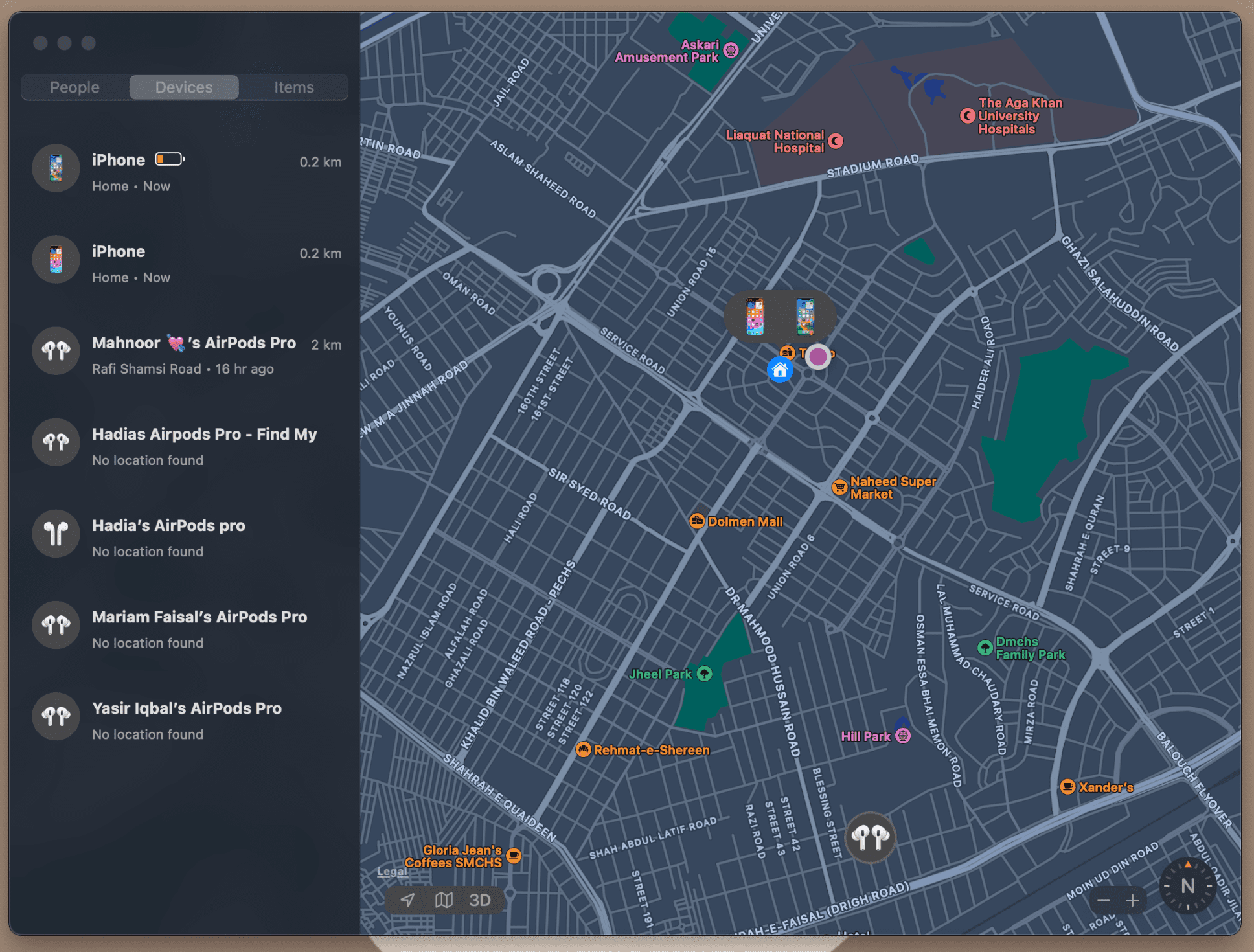
2. Χρησιμοποιήστε τον ιστότοπο iCloud από οποιαδήποτε συσκευή
Εάν δεν διαθέτετε άλλες συσκευές Apple, μπορείτε να χρησιμοποιήσετε μια συσκευή που δεν ανήκει στην Apple, όπως ο υπολογιστής σας με Windows, για να αποκτήσετε πρόσβαση στον ιστότοπο iCloud. Δεν έχει σημασία αν χρησιμοποιείτε τη συσκευή κάποιου άλλου για αυτό, αρκεί να θυμάστε να αποσυνδεθείτε μετά.
Ανοίξτε οποιοδήποτε πρόγραμμα περιήγησης ιστού σε οποιαδήποτε συσκευή, κατευθυνθείτε στο icloud.com/findκαι συνδεθείτε με το Apple ID σας. Θα πρέπει να μπορείτε να προβάλετε όλες τις συσκευές σας στην ενότητα Όλες οι συσκευές. Η έκδοση ιστού της εφαρμογής Εύρεση μου προσφέρει όλες τις ίδιες λειτουργίες που χρειάζεστε για να εντοπίσετε τις χαμένες ή κλεμμένες συσκευές Apple σας.
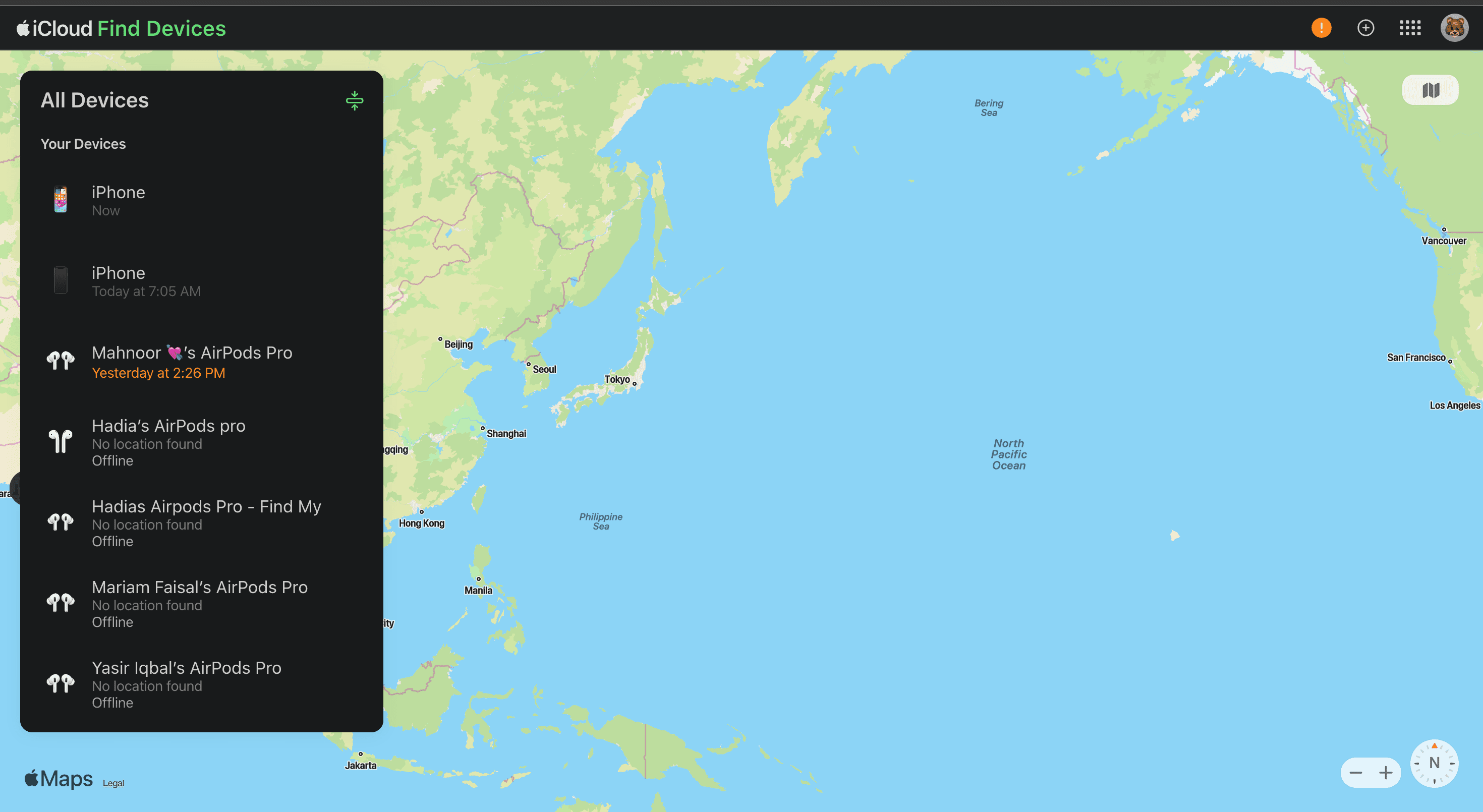
Πώς να εντοπίσετε το χαμένο σας iPhone στο Find My
Το Find My χρησιμοποιεί σήματα Wi-Fi και Bluetooth για να δείξει την κατά προσέγγιση τοποθεσία του iPhone σας. Η τοποθεσία είναι συνήθως ακριβής μέσα σε μερικές εκατοντάδες πόδια.
Ωστόσο, εάν το Find My εμφανίζει το iPhone σας εκτός σύνδεσης, μπορείτε να δείτε μόνο την τελευταία γνωστή τοποθεσία του—αν υπάρχει. Οι συσκευές εκτός σύνδεσης μπορούν να εμφανίζονται με μαύρη οθόνη στην εφαρμογή Εύρεση μου. Αυτό μπορεί να συμβεί εάν η μπαταρία της συσκευής σας τελείωσε ή αν κάποιος την απενεργοποιήσει.
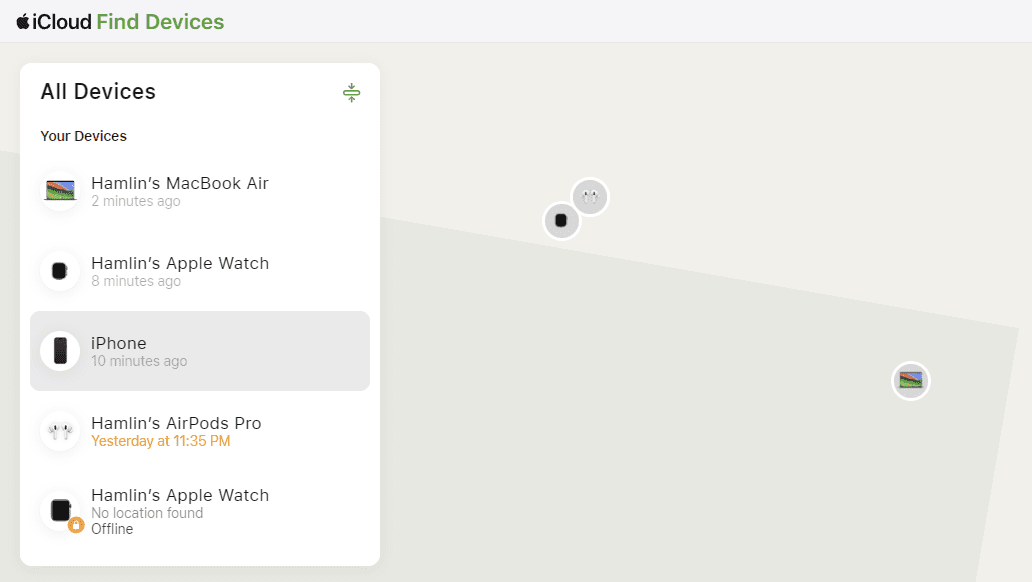
Όπως αναφέρθηκε προηγουμένως, δεν έχει νόημα να χρησιμοποιήσετε το Find My εάν απενεργοποιήσατε τη δυνατότητα στο χαμένο iPhone σας. Δεν θα εμφανίζεται στη λίστα των συσκευών όταν ανοίγετε την Εύρεση.
Λάβετε μια ειδοποίηση όταν το iPhone σας συνδεθεί στο διαδίκτυο
Εάν το χαμένο iPhone σας είναι εκτός σύνδεσης, μπορείτε να ρυθμίσετε το Find My ώστε να σας ειδοποιεί όταν συνδεθεί ξανά στο διαδίκτυο. Αυτό θα συμβεί όταν κάποιος ενεργοποιήσει τη συσκευή ή εάν συνδεθεί ξανά σε Wi-Fi ή Bluetooth.
Για να το ρυθμίσετε στο Find My, επιλέξτε το iPhone που λείπει και ενεργοποιήστε το Notify When Found. Σε Mac, πρέπει να επιλέξετε τη συσκευή σας εκτός σύνδεσης και να κάνετε κλικ στο κουμπί Info (i) δίπλα του στον χάρτη για να αποκτήσετε πρόσβαση στην εναλλαγή Notify When Found.
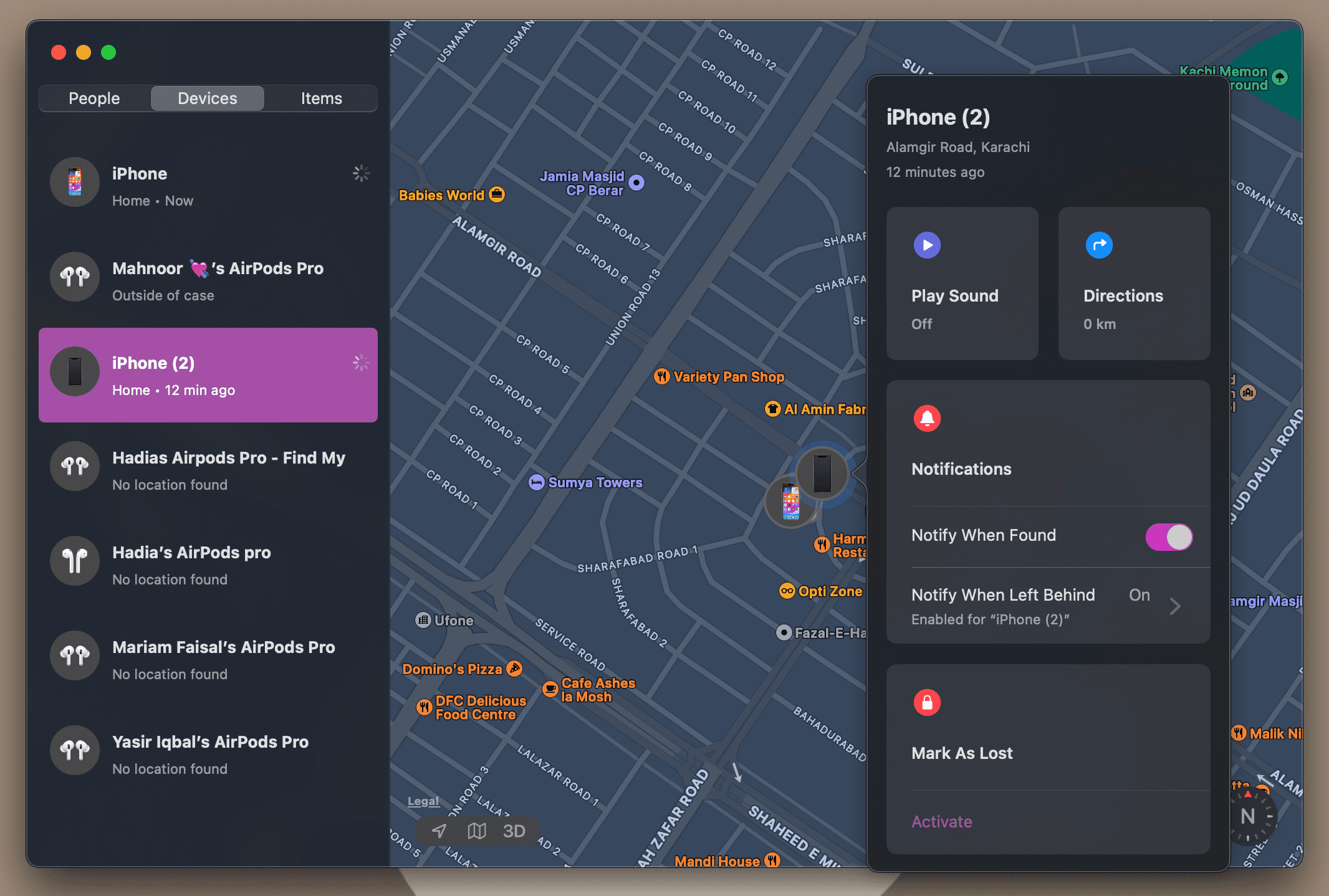
Η εφαρμογή Find My θα σας στείλει μια ειδοποίηση και η Apple θα σας στείλει email την τοποθεσία του χαμένου ή κλεμμένου iPhone σας μόλις συνδεθεί στο διαδίκτυο.
Λάβετε οδηγίες για το χαμένο ή κλεμμένο iPhone σας
Εάν το iPhone ή το iPad που χάσατε είναι στο διαδίκτυο, μπορείτε να χρησιμοποιήσετε την εφαρμογή Εύρεση για να λάβετε οδηγίες για την τοποθεσία του. Επιλέξτε τη συσκευή σας στο Find My και πατήστε Οδηγίες. Σε Mac, πρέπει να επιλέξετε το iPhone σας στο Find My και, στη συνέχεια, κάντε κλικ στο κουμπί Info (i) δίπλα του στον χάρτη για να αποκτήσετε πρόσβαση σε αυτήν την επιλογή.
Οι Χάρτες της Apple θα εκκινήσουν και θα φορτώσουν μια διαδρομή από την τρέχουσα τοποθεσία σας στη χαμένη συσκευή σας. Δυστυχώς, δεν θα βρείτε αυτήν την επιλογή στο πρόγραμμα-πελάτη ιστού Find My. Θα το δείτε μόνο στην εφαρμογή Εύρεση μου σε μία από τις συσκευές σας Apple.
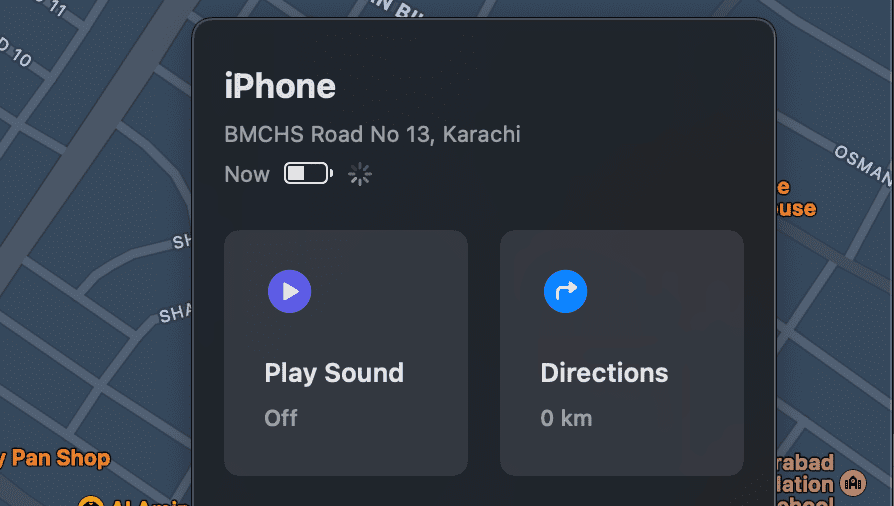
Δεν πρέπει να προσπαθήσετε να ανακτήσετε το iPhone σας εάν πιστεύετε ότι έχει κλαπεί. Αντίθετα, ακολουθήστε τις παρακάτω οδηγίες για να ενεργοποιήσετε τη λειτουργία χαμένης λειτουργίας και επικοινωνήστε με τις αρχές επιβολής του νόμου για να τους ενημερώσετε πού βρίσκεται.
Παίξτε έναν ήχο για να βρείτε το iPhone που λείπει
Η εφαρμογή Find My προσφέρει μόνο μια ασαφή τοποθεσία για το χαμένο iPhone σας. Αυτό μπορεί να σας βοηθήσει να το περιορίσετε στη δουλειά, στο σπίτι ή στο σούπερ μάρκετ. Αλλά θα δυσκολευτείτε ακόμα να το βρείτε αν είναι κρυμμένο κάτω από ένα μαξιλάρι καναπέ ή στο κάτω μέρος του καλαθιού ρούχων.
Ευτυχώς, μπορείτε να χρησιμοποιήσετε το Find My για να κάνετε το iPhone σας να παίζει έναν δυνατό ήχο, διευκολύνοντας την εύρεση όταν βρίσκεστε κοντά.
Θα βρείτε το κουμπί Αναπαραγωγή ήχου μόλις επιλέξετε το iPhone που λείπει στο Find My, είτε χρησιμοποιείτε το πρόγραμμα-πελάτη ιστού είτε την εγγενή εφαρμογή σε iPhone ή iPad. Σε Mac, θυμηθείτε να κάνετε κλικ στο κουμπί Πληροφορίες (i) αφού το επιλέξετε για πρόσβαση σε αυτήν την επιλογή.
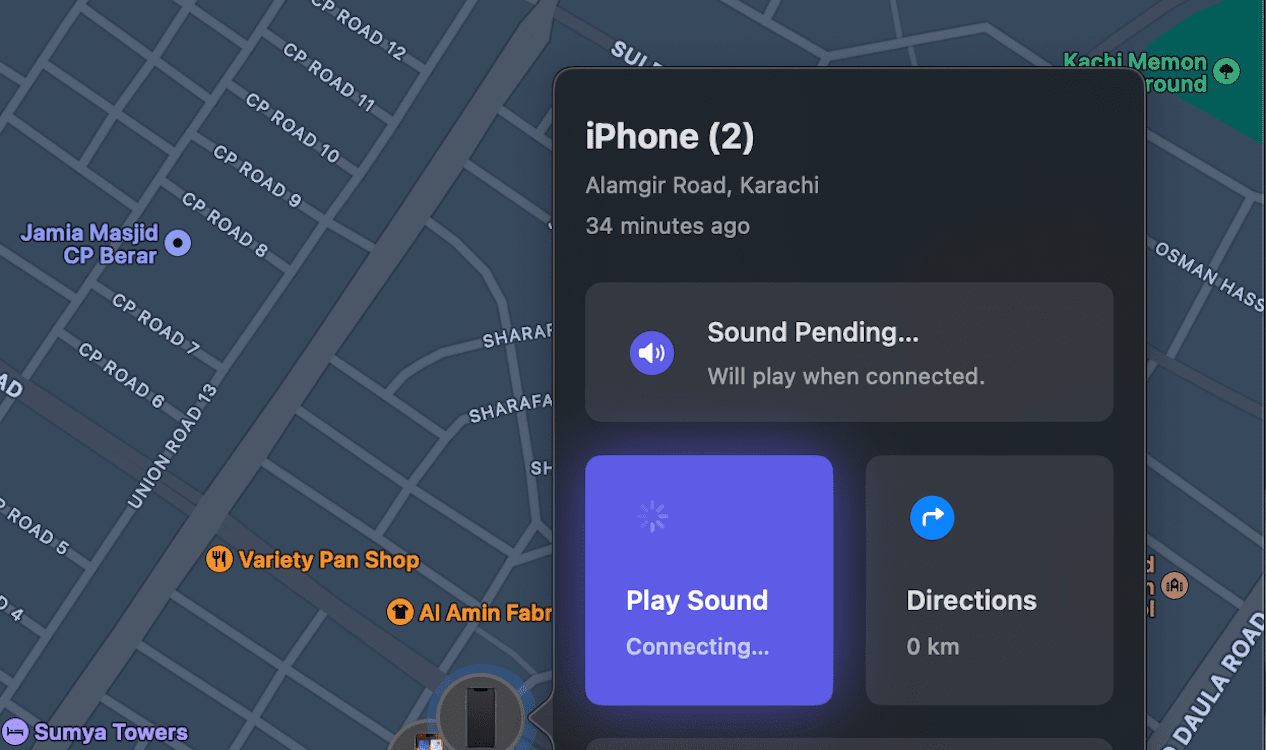
Το iPhone σας θα συνεχίσει να παίζει έναν ήχο μέχρι να τον βρείτε και να τον ξεκλειδώσετε ή κάποιος άλλος να απενεργοποιήσει τη συσκευή. Όχι ότι το iPhone σας πρέπει να είναι συνδεδεμένο στο διαδίκτυο για να λειτουργήσει αυτό.
Ενεργοποιήστε τη λειτουργία χαμένου εάν εξακολουθείτε να μην μπορείτε να βρείτε το iPhone σας
Είναι πάντα καλή ιδέα να ενεργοποιήσετε τη λειτουργία χαμένης λειτουργίας εάν δεν μπορείτε να πάρετε αμέσως τα χέρια σας στο iPhone που λείπει. Η επιλογή Lost Mode στο Find My αναστέλλει το Apple Pay και κλειδώνει τη συσκευή σας. Και αν το iPhone που λείπει δεν έχει ορισμένο κωδικό πρόσβασης, θα σας ζητηθεί να δημιουργήσετε έναν.
Μπορείτε επίσης να χρησιμοποιήσετε τη Λειτουργία απώλειας για να εμφανίσετε ένα μήνυμα στην οθόνη που λέει σε όποιον το βρει ότι αυτή η συσκευή ανήκει σε εσάς, μαζί με λεπτομέρειες σχετικά με τον τρόπο επικοινωνίας μαζί σας. Η συσκευή σας θα εξακολουθεί να λαμβάνει τηλεφωνικές κλήσεις σε κατάσταση χαμένης λειτουργίας, αλλά δεν θα εμφανίζει ειδοποιήσεις.
Για να ενεργοποιήσετε τη λειτουργία χαμένης, επιλέξτε τη συσκευή σας στο Find My και πατήστε Ενεργοποίηση κάτω από την επιλογή Επισήμανση ως χαμένη. Στη συνέχεια, ακολουθήστε τις οδηγίες για να δημιουργήσετε έναν κωδικό πρόσβασης (αν δεν έχετε ήδη έναν) και γράψτε ένα μήνυμα για να το δουν οι χρήστες όταν βρουν το iPhone σας. Στη συνέχεια, επιλέξτε Ενεργοποίηση.
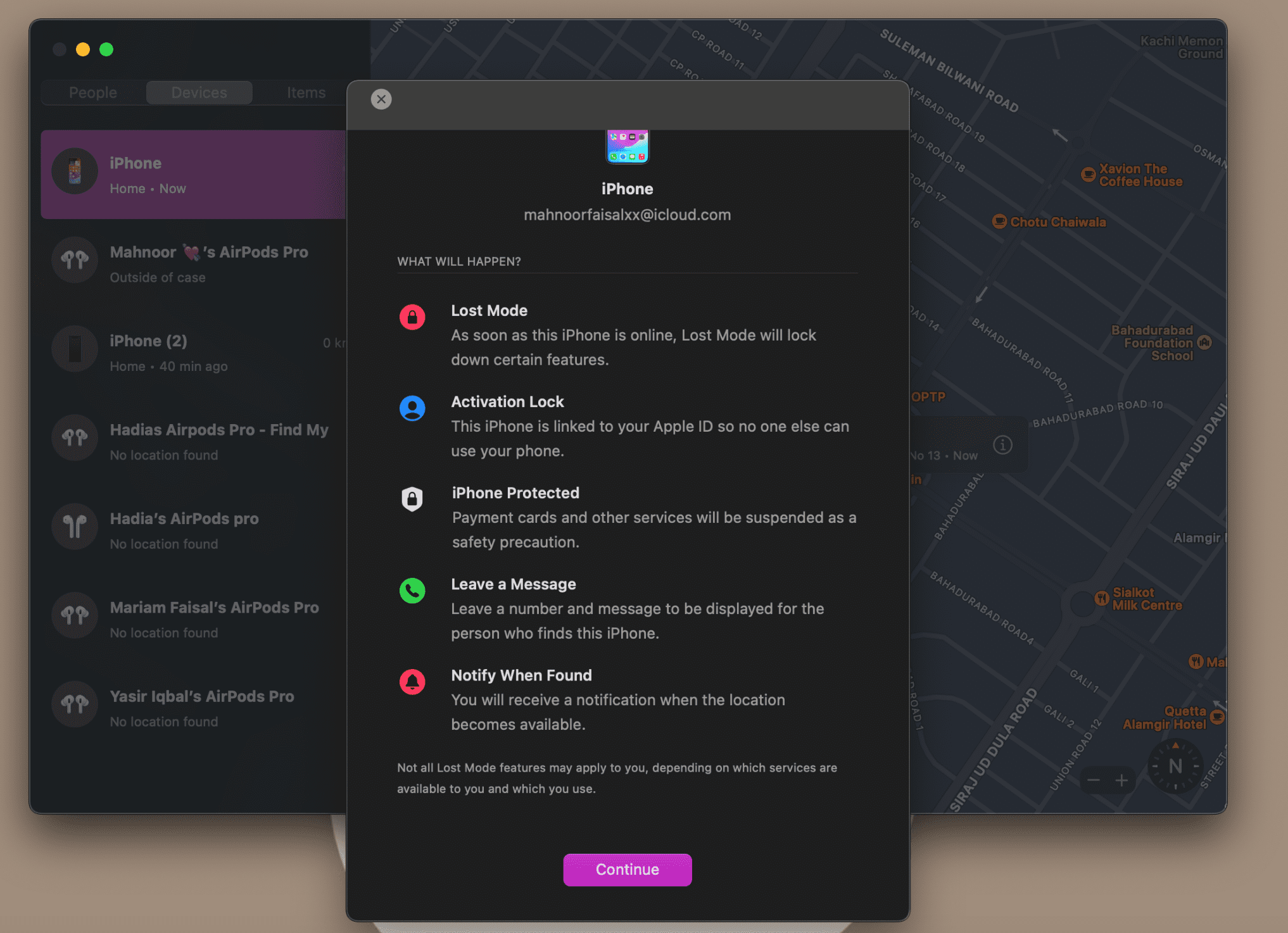
Το Lost Mode διατηρεί τα δεδομένα σας ανέπαφα. Δεν θα χάσετε τίποτα εάν ανακτήσετε το iPhone σας και απενεργοποιήσετε τη λειτουργία Lost Mode με τον κωδικό πρόσβασής σας.
Διαγράψτε τη συσκευή σας μόνο εάν δεν περιμένετε να τη βρείτε ποτέ
Το Find My σάς επιτρέπει επίσης να διαγράφετε εξ αποστάσεως όλα τα δεδομένα στο χαμένο iPhone ή iPad σας. Ωστόσο, θα πρέπει να χρησιμοποιήσετε αυτήν την επιλογή μόνο εάν δεν περιμένετε να βρείτε ποτέ ξανά τη συσκευή που λείπει.
Μόλις χρησιμοποιήσετε την Εύρεση για να διαγράψετε ένα iPhone που λείπει, δεν μπορείτε πλέον να παρακολουθείτε την τοποθεσία του. Κανείς άλλος δεν μπορεί να χρησιμοποιήσει τη συσκευή σας επειδή είναι κλειδωμένη στο Apple ID σας με το Κλείδωμα ενεργοποίησης. Αλλά είναι απίθανο να το βρείτε ξανά επειδή δεν μπορείτε να χρησιμοποιήσετε το Find My για να δείτε πού βρίσκεται.
Συνιστούμε αυτήν την επιλογή μόνο εάν έχετε εγκαταλείψει ποτέ την επιστροφή της συσκευής σας. Θα βρείτε την επιλογή Διαγραφή αυτής της συσκευής στο κάτω μέρος μόλις επιλέξετε το iPhone σας στο Find My.
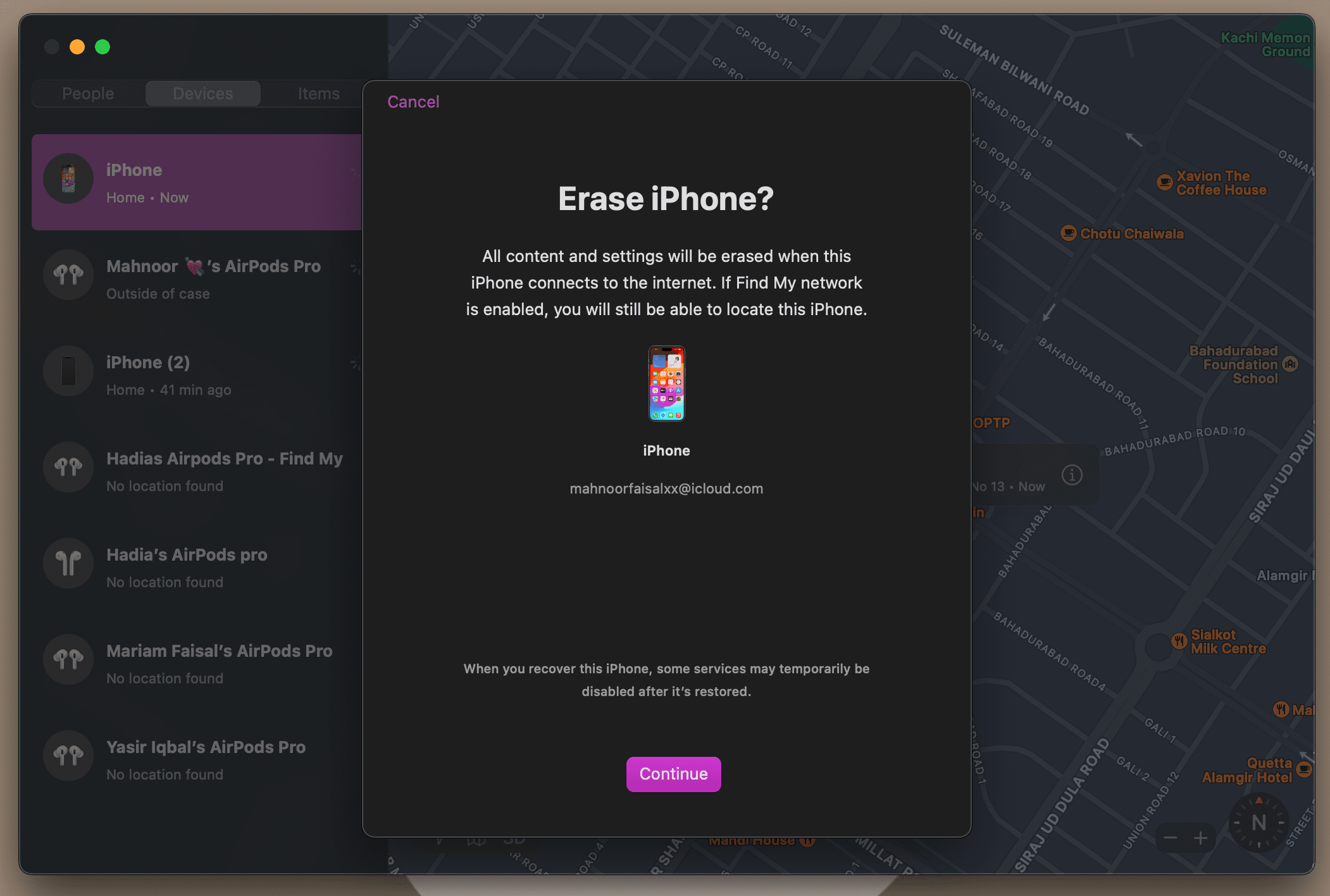
Λάβετε υπόψη ότι το iPhone σας πρέπει να είναι συνδεδεμένο στο διαδίκτυο για να ξεκινήσει αυτή η διαδικασία. Διαφορετικά, θα παρατηρήσετε ότι η διαγραφή εκκρεμεί στο Find My.
Η εφαρμογή Find My της Apple διευκολύνει τον εντοπισμό ενός χαμένου ή κλεμμένου iPhone. Αλλά αυτό δεν είναι το μόνο εργαλείο που έχετε στη διάθεσή σας. Στην πραγματικότητα, υπάρχουν άλλοι τρόποι για να βρείτε το χαμένο σας iPhone, που μπορεί να σας φανούν χρήσιμοι εάν έχετε απενεργοποιήσει το Find My.
Για παράδειγμα, μπορείτε να ελέγξετε το χρονοδιάγραμμα της Google, να ρωτήσετε φίλους και μέλη της οικογένειας ή να δοκιμάσετε να καλέσετε τον αριθμό τηλεφώνου σας για να ακούσετε το κουδούνισμα, εάν είναι κοντά. Με αυτές τις συμβουλές, θα πρέπει να μπορείτε να επαναφέρετε το iPhone σας σε χρόνο μηδέν.